de Waseem Abbas pe 10 aprilie 2019
doriți să creați un glisor pentru pagina dvs. de pornire? Uneori, tema dvs. nu vine cu un glisor pentru pagina de pornire și doriți să adăugați unul folosind un plugin. În acest articol, vom împărtăși cum să adăugați un cursor de pagină de pornire în WordPress.
mulți proprietari de site-uri web folosesc un glisor în mișcare pe pagina lor de pornire pentru a-și angaja vizitatorii sau pentru a-și afișa portofoliul. Unele teme WordPress vin cu un simplu cursor de pagină inclus, dar multe nu. Pentru cel mai complet glisor pentru pagina de pornire, va trebui să instalați pluginul Soliloquy WordPress.
pentru a adăuga un glisor pentru pagina de pornire în WordPress, va trebui să urmați acești 3 pași:
- Pasul 1. Instalați și activați pluginul Soliloquy WordPress
- Pasul 2. Creați un glisor de imagine cu Soliloquy
- Pasul 3. Copiați și lipiți scurtătură sau șablon tag-ul la pagina de start
gata pentru a începe? Să mergem!
Pasul 1: Instalați și activați pluginul Soliloquy WordPress
primul lucru pe care trebuie să-l faceți este să instalați și să activați pluginul slider Soliloquy WordPress.


dacă aveți nevoie de ajutor cu acest pas, consultați ghidul nostru despre cum să instalați Soliloquy.
Pasul 2: Creați un glisor de imagine cu Soliloquy
după ce ați instalat și activat Soliloquy, creați glisorul paginii dvs. de pornire accesând Soliloquy ” adăugați un nou din backend-ul dvs. de administrare WordPress.
începeți prin adăugarea unui titlu pentru glisorul paginii dvs. de pornire. Apoi aruncați imaginile în zona glisorului nativ.


după adăugarea imaginilor, puteți accesa fila Config pentru a vă ajusta setările. Odată ce sunteți fericit, apăsați butonul Publicare pentru a salva modificările.
pentru mai multe detalii despre crearea glisorului paginii dvs. de pornire cu Soliloquy, consultați ghidul nostru despre cum să creați un glisor de imagine în WordPress.
Pasul 3: Copiați și lipiți codul scurt sau eticheta șablonului pe pagina dvs. de pornire
acum că ați creat glisorul paginii de pornire, acum este timpul să îl adăugați la pagina de pornire de pe site-ul dvs.
există două moduri simple de a adăuga un slider Soliloquy la pagina dvs. de pornire: utilizarea unui cod scurt sau utilizarea unei etichete șablon. Să aruncăm o privire la fiecare metodă…
metoda unu: utilizați codul scurt
aceasta este cea mai simplă metodă pentru a adăuga un glisor la pagina dvs. de pornire. Din ecranul de editare a slider pagina de start, pur și simplu copiați scurtătură în interiorul widget-ul de cod Slider Soliloquy.
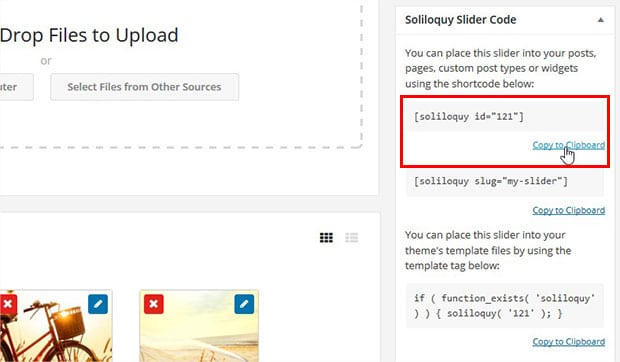
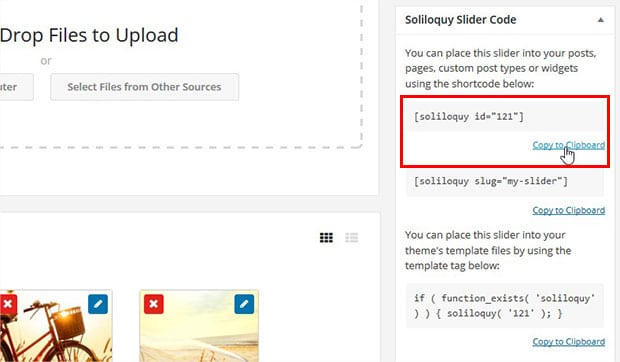
apoi, editați pagina de pornire și lipiți codul scurt în editorul vizual.
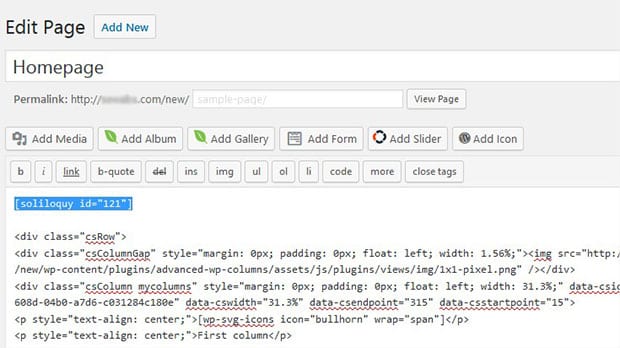
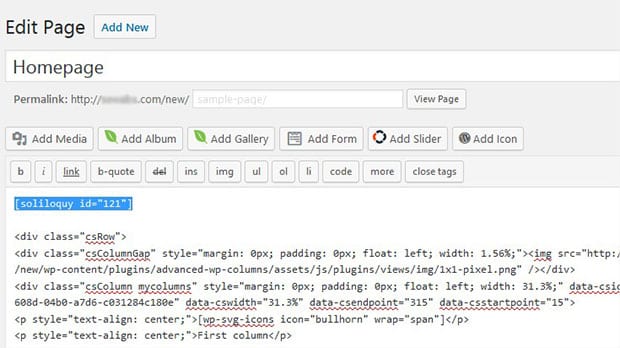
asta e! Acum glisorul paginii dvs. de pornire va apărea pe site-ul dvs.
metoda A doua: adăugați eticheta șablon la fișierul șablon al temei
dacă doriți ca glisorul paginii dvs. de pornire să fie adăugat la antetul temei dvs., va trebui să utilizați eticheta șablon.
mai întâi, editați glisorul de imagine și copiați eticheta șablonului din widgetul de cod Slider Soliloquy.
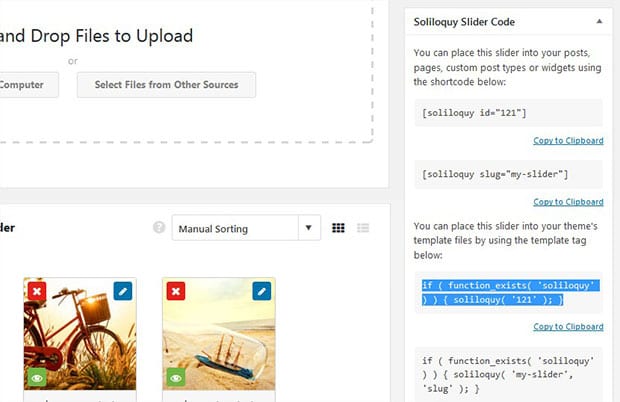
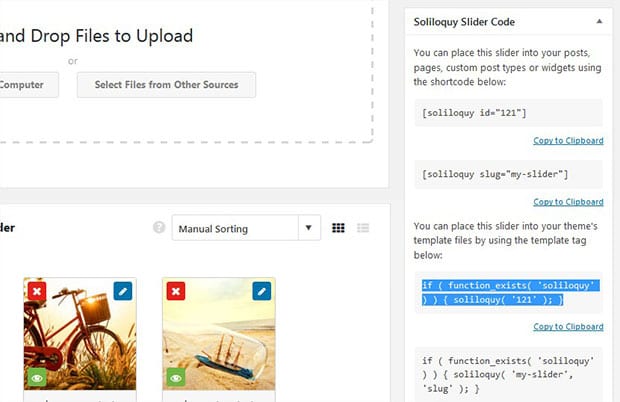
apoi, lipiți eticheta șablonului în fișierul header.php, astfel încât acesta va fi afișat în antetul de pe pagina dvs. de pornire și în celelalte pagini de pe site.
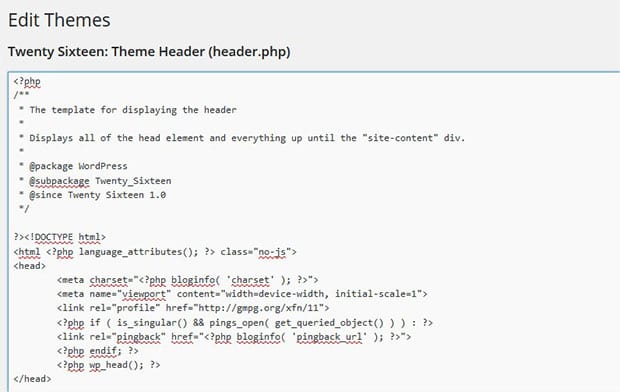
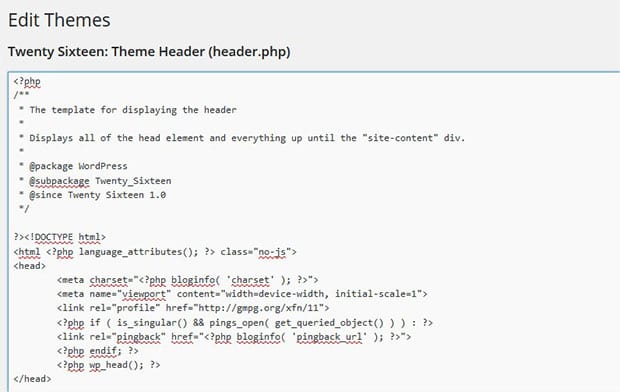
asta este! Sperăm că acest articol v-a ajutat să aflați cum să adăugați un cursor de pagină în WordPress. De asemenea, poate doriți să consultați ghidul nostru despre cum să creați un glisor WordPress pentru tipurile de postări personalizate.
dacă vă place acest articol, atunci vă rugăm să ne urmați pe Facebook și Twitter pentru mai multe tutoriale gratuite WordPress. De asemenea, vă puteți abona la newsletter-ul nostru în partea dreaptă a acestei pagini!